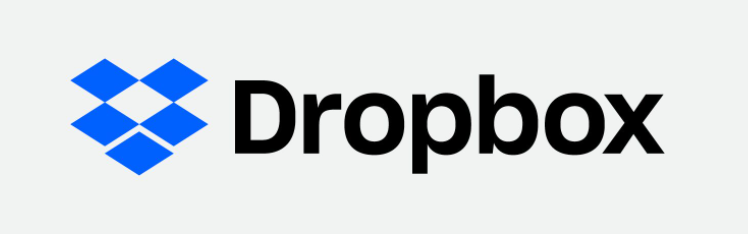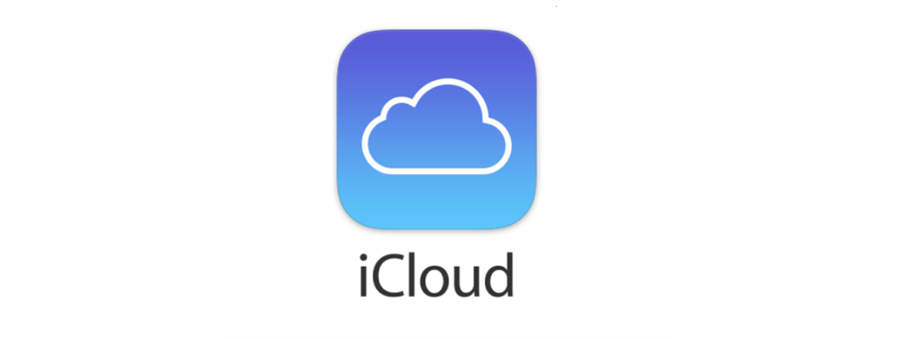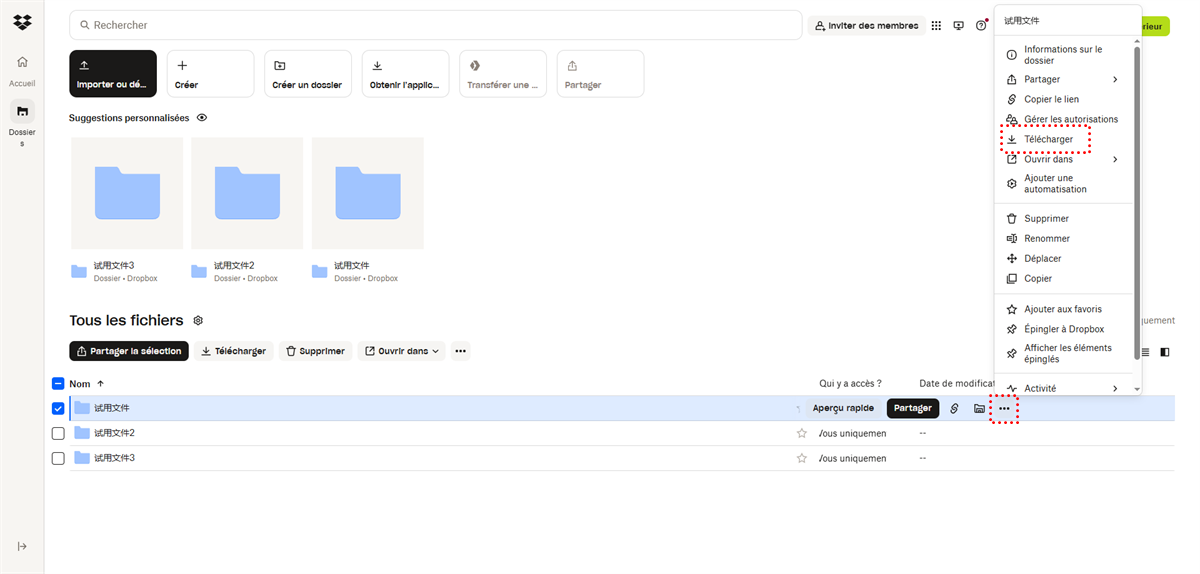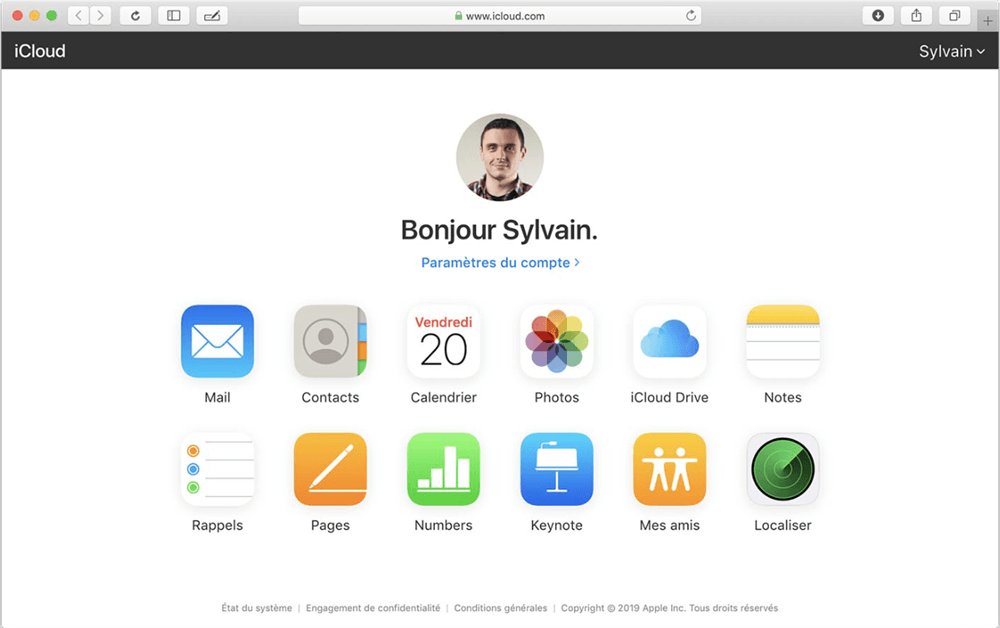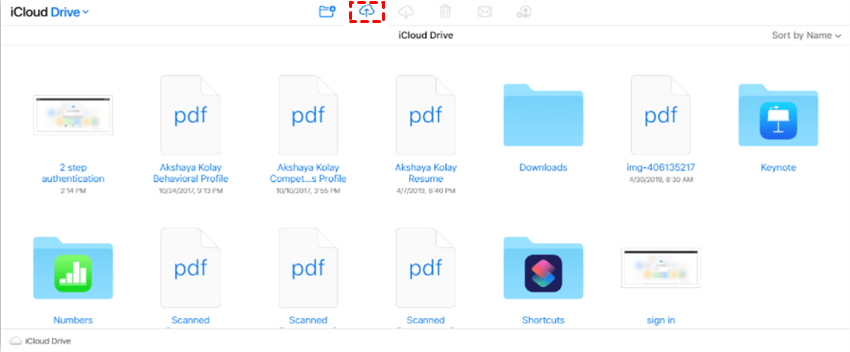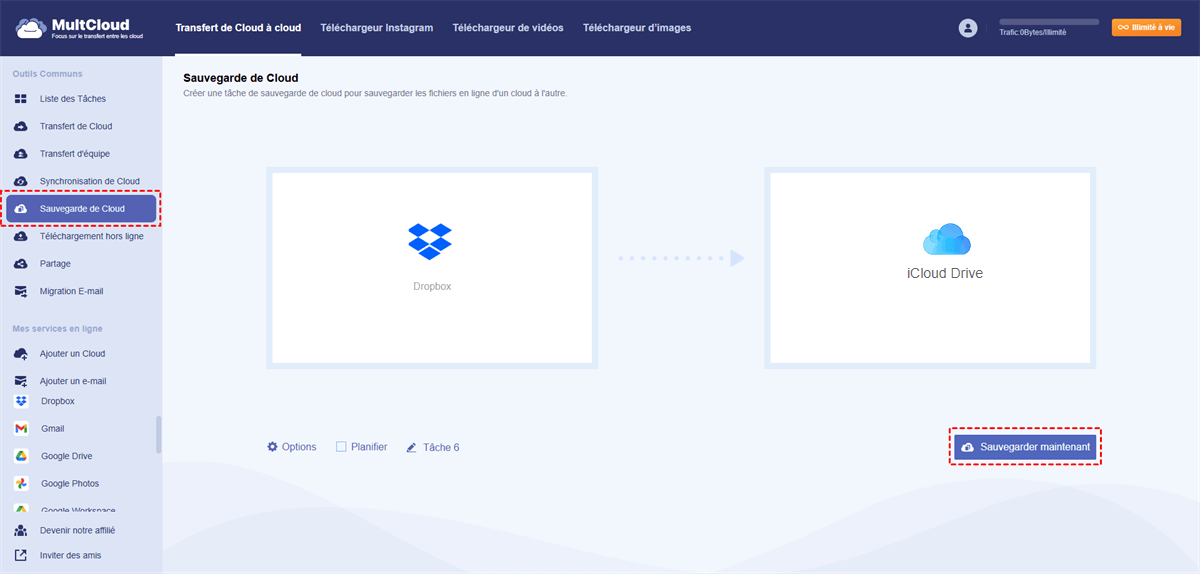Recherche rapide :
Présentation de Dropbox et iCloud
Dropbox est un service de stockage cloud leader et fantastique sur le marché, qui offre non seulement de merveilleux outils et fonctionnalités intégrés permettant aux utilisateurs de stocker et de gérer des données sans effort, mais permet également aux utilisateurs de collaborer de manière transparente avec leurs collègues sur des projets.
iCloud est intégré aux produits Apple et permet aux utilisateurs Apple de sauvegarder et de gérer facilement différents types de données, comme des photos, des fichiers audio, des vidéos, des documents, etc. Avec iCloud, partager des photos avec sa famille et modifier tout type de fichier devient un jeu d'enfant.
Dropbox et iCloud sont tous deux des services formidables et performants. Dropbox est principalement utilisé sur Windows, tandis qu'iCloud est davantage utilisé sur Mac et autres appareils Apple. Grâce à leurs excellentes fonctionnalités, de nombreux utilisateurs profitent des deux services cloud.
Pourquoi Sauvegarder Dropbox sur iCloud ?
Cependant, il est parfois nécessaire de sauvegarder les données de Dropbox sur iCloud. Et ce, pour plusieurs raisons :
- Dropbox offre une confidentialité médiocre, sans chiffrement à connaissance nulle. De plus, l'entreprise a admis pouvoir accéder aux données des utilisateurs et les partager avec d'autres personnes si elle le souhaite. À l'inverse, iCloud utilise un chiffrement de bout en bout pour protéger vos données, et vous seul pouvez y accéder.
- Bien que Dropbox offre diverses fonctionnalités permettant aux utilisateurs de gérer leurs données, son prix est relativement élevé par rapport à iCloud. De plus, Dropbox propose différents forfaits, ce qui peut être source de frustration. En revanche, les forfaits iCloud sont plus simples et plus économiques pour les particuliers.
- Dropbox n'offre que 2 Go d'espace de stockage gratuit, soit bien moins que les 5 Go d'iCloud. Vous pouvez donc sauvegarder Dropbox sur iCloud et libérer de l'espace de stockage gratuit.
- Dropbox n'est pas fourni par défaut avec les produits Apple. Par conséquent, si vous êtes un utilisateur intensif d'Apple, il sera plus difficile d'utiliser Dropbox comme service de stockage principal. iCloud est intégré aux appareils Apple, ce qui est plus pratique pour les utilisateurs intensifs d'Apple.
Grâce aux différentes raisons évoquées ci-dessus, vous comprenez désormais l'intérêt de sauvegarder des fichiers/dossiers de Dropbox vers iCloud. Vous vous demandez peut-être s'il est possible de sauvegarder Dropbox sur iCloud ? Malheureusement, ces deux services cloud ne proposent pas de sauvegarde directe entre eux. Alors, comment sauvegarder des données de Dropbox vers iCloud ? Poursuivez votre lecture pour découvrir les trois principales méthodes.
Comment Sauvegarder Dropbox sur iCloud [Manuel] ?
Dans cette partie, deux méthodes de base vous sont proposées pour sauvegarder vos données de Dropbox vers iCloud. La première consiste à télécharger et à téléverser vos données ; la seconde consiste à utiliser Dropbox et le dossier iCloud Drive. Après lecture, vous pourrez choisir la méthode la plus adaptée à votre situation.
Méthode 1 : Télécharger et Téléverser
Si vous n'avez pas installé les applications Dropbox et iCloud sur votre ordinateur/Mac, vous pouvez généralement télécharger les données à sauvegarder depuis Dropbox, puis les téléverser sur iCloud. La procédure est très simple :
Étape 1 : Connectez-vous à Dropbox et localisez le fichier/dossier à sauvegarder.
Étape 2 : Cochez la case correspondant au fichier/dossier, puis cliquez sur le bouton Télécharger. Le fichier/dossier sera alors transféré sur vos appareils locaux.
Étape 3 : Connectez-vous à iCloud sur le web et cliquez sur l’icône iCloud Drive.
Étape 4 : Vous pouvez ensuite glisser-déposer directement les données téléchargées depuis Dropbox vers l'interface iCloud Drive. Vous pouvez également cliquer sur l'icône de chargement en haut de l'écran pour transférer les données téléchargées depuis Dropbox.
Méthode 2 : Sauvegarder Dropbox sur iCloud via le Dossier Drive
Si vous avez déjà installé Dropbox et iCloud sur votre ordinateur/Mac, vous pouvez directement utiliser le dossier Drive. Une fois Dropbox installé, un dossier Dropbox sera automatiquement créé sur votre Mac/ordinateur. iCloud aussi. Vous pouvez ensuite sauvegarder vos données Dropbox sur iCloud de la manière suivante :
Étape 1 : Localisez les dossiers Dropbox et iCloud dans le Finder de votre Mac/Explorateur Windows.
Étape 2 : Glissez-déposez le dossier Dropbox dans le dossier iCloud. Les données de Dropbox seront alors sauvegardées sur iCloud.
Remarque : Soyez particulièrement vigilant quant à la connexion Internet pendant la sauvegarde. Une déconnexion du réseau pourrait impacter négativement la sauvegarde.
En résumé, les deux méthodes permettent de sauvegarder les données de Dropbox vers iCloud. Si vous souhaitez synchroniser Dropbox avec iCloud, vous pouvez également utiliser ces deux solutions.
Comment Sauvegarder Dropbox sur iCloud [Automatique] ?
La méthode manuelle est utile, mais chronophage, surtout si vous avez beaucoup de fichiers à sauvegarder de Dropbox vers iCloud. De plus, les méthodes mentionnées ci-dessus nécessitent un espace de stockage suffisant. Pour vous simplifier la tâche, vous pouvez opter pour un service professionnel de sauvegarde cloud à cloud, MultCloud.
MultCloud est un excellent service qui permet aux utilisateurs de sauvegarder facilement et efficacement leurs données d'un cloud vers un autre. MultCloud prend actuellement en charge plus de 30 services cloud majeurs, dont iCloud Drive, iCloud Photos, Dropbox, Google Drive, Amazon S3, Backblaze, Box, pCloud, MEGA, Flickr, Google Photos, OneDrive, etc.
Grâce à cet outil intelligent, les utilisateurs peuvent non seulement partager un dossier Dropbox, importer des fichiers sur OneDrive, synchroniser Google Photos sur PC, mais aussi sauvegarder leurs fichiers entre plusieurs clouds en toute simplicité. Suivez les étapes ci-dessous pour apprendre à sauvegarder Dropbox sur iCloud facilement avec MultCloud :
Étape 1 : Créez un compte MultCloud gratuitement et connectez-vous.
Étape 2 : Cliquez sur « Ajouter un Cloud » dans la barre des tâches de gauche, puis ajoutez respectivement Dropbox et iCloud Drive. Suivez ensuite les instructions à l’écran pour autoriser MultCloud.
Étape 3 : Accédez à « Sauvegarde de Cloud » sur la gauche. Choisissez ensuite Dropbox comme répertoire source et iCloud Drive comme répertoire cible. Enfin, cliquez sur « Sauvegarder maintenant ». Les données sélectionnées seront ainsi sauvegardées sans passer par votre ordinateur local.
Pour créer des tâches de sauvegarde automatiques, appuyez sur l'onglet « Planifier » pour sélectionner l'option souhaitée. Une fois configuré, MultCloud migrera de Dropbox vers iCloud en arrière-plan, à l'heure prévue. De même, vous pouvez sauvegarder Dropbox sur Amazon S3 directement et efficacement.
Pourquoi choisir MultCloud pour vos sauvegardes entre clouds :
- MultCloud offre une solution simple et rapide pour sauvegarder vos données entre clouds, évitant ainsi les changements fréquents de compte.
- La fonctionnalité « Restaurer » de MultCloud vous offre un moyen fiable de récupérer vos données si vos données d'origine sont manquantes.
- MultCloud s'appuie sur le trafic de données pour sauvegarder vos données entre clouds. Ainsi, une fois la tâche de sauvegarde lancée, MultCloud peut l'exécuter en arrière-plan, même si votre ordinateur s'éteint.
- MultCloud vous permet de planifier des tâches à exécution régulière, quotidienne, hebdomadaire ou mensuelle, pour une sauvegarde de données régulière.
En Conclusion
En bref, vous pouvez sauvegarder Dropbox sur iCloud en effectuant des téléchargements et des chargements, en utilisant le dossier Dropbox et iCloud Drive, ou en utilisant MultCloud directement. Ce service vous offre un moyen direct de sauvegarder vos données d'un cloud à un autre. Grâce à sa fonction de récupération, la restauration de vos données sauvegardées est simple et transparente, sans aucun frais.
En plus de la fonctionnalité « Sauvegarde de Cloud », MultCloud propose également des fonctionnalités professionnelles telles que « Transfert de Cloud ». Comment transférer Dropbox vers iCloud ? Utilisez la fonctionnalité « Transfert de Cloud ». Les fichiers peuvent alors être transférés de Dropbox vers iCloud sans effort. Vous pouvez également utiliser les fonctions « Téléchargement hors ligne » et « Synchronisation de Cloud » sur MultCloud. Le premier vous permet de télécharger directement des URL vers vos clouds. Le second vous permet de synchroniser Dropbox avec NAS ou d'autres clouds selon différentes méthodes.
Clouds supportés par MultCloud
-
Google Drive
-
Google Workspace
-
OneDrive
-
OneDrive for Business
-
SharePoint
-
Dropbox
-
Dropbox Business
-
MEGA
-
Google Photos
-
iCloud Photos
-
FTP
-
box
-
box for Business
-
pCloud
-
Baidu
-
Flickr
-
HiDrive
-
Yandex
-
NAS
-
WebDAV
-
MediaFire
-
iCloud Drive
-
WEB.DE
-
Evernote
-
Amazon S3
-
Wasabi
-
ownCloud
-
MySQL
-
Egnyte
-
Putio
-
ADrive
-
SugarSync
-
Backblaze
-
CloudMe
-
MyDrive
-
Cubby